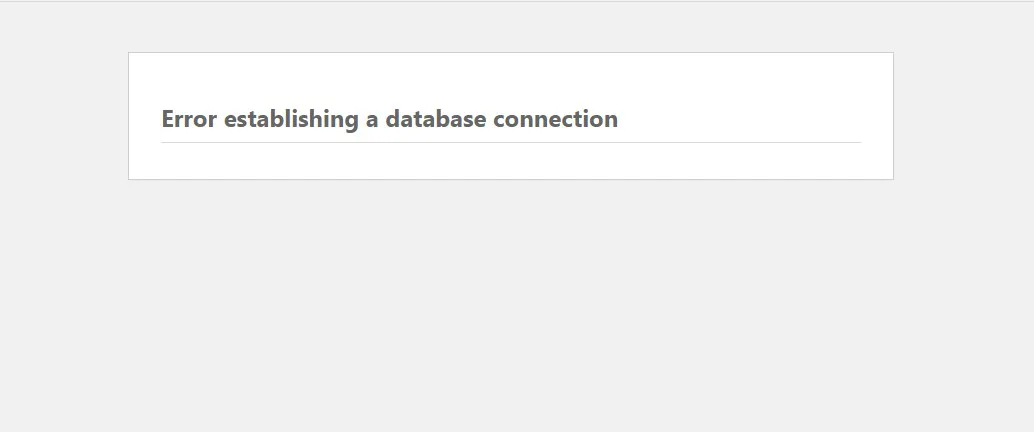
El mensaje de “Error al establecer una conexión con la base de datos” es uno de los problemas más frecuentes que los usuarios de WordPress suelen enfrentar. Este inconveniente está estrechamente vinculado con lo que se conoce como la “pantalla en blanco de la muerte”. En esencia, este error indica que tu sitio web ya no puede comunicarse con tu base de datos de WordPress ni acceder a ella, lo que ocasiona que todo el sitio deje de funcionar.
Esto no solo rompe el frontend de tu sitio web, sino que también impedirá acceder a tu panel de control de WordPress.
Es fundamental abordar este problema de inmediato, dado que tiene el potencial de impactar directamente en tus ventas, tráfico y análisis web.
No obstante, no hace falta preocuparse, ya que en el día de hoy exploraremos varios escenarios comunes que provocan este error y proporcionaremos algunas soluciones sencillas para que tu sitio web vuelva a funcionar en poco tiempo.
No obstante, es posible que los usuarios no noten de inmediato este error en la parte frontal de tu sitio web. Esto se debe a que es probable que tu sitio web continúe sirviendo contenido desde la memoria caché hasta que esta memoria expire.
Cuando los visitantes intenten acceder a tu sitio web durante la presencia de este error, se registrará un código de estado HTTP 500 en los registros. Este mismo código de estado se asocia con un “error interno del servidor”, lo que indica que ha ocurrido un problema en el servidor y no se ha podido entregar el recurso solicitado. En situaciones normales, tu sitio web genera un código de estado HTTP 200, que señala que todo funciona correctamente.
Motivos más comunes que causan este error
Aquí tienes una explicación de las causas más frecuentes de este error. No te preocupes, abordaremos cada una de ellas para que sepas cómo resolverlas. Por lo general, puedes solucionar este problema en menos de 15 minutos.
- Credenciales de base de datos incorrectas: El problema más común suele ser el uso de credenciales de acceso incorrectas para la base de datos MySQL de tu sitio de WordPress. Tu sitio web necesita información de inicio de sesión precisa para conectarse a la base de datos.
- Corrupción de la base de datos: Las bases de datos de WordPress pueden corromperse debido a la constante actividad, como la instalación y eliminación de temas, plugins y usuarios. Esto puede manifestarse como la falta de una tabla, la corrupción de una tabla específica o la eliminación accidental de datos.
- Archivos dañados en la instalación de WordPress: En ocasiones, archivos esenciales de tu instalación de WordPress pueden dañarse, a veces debido a intrusiones de hackers.
- Problemas en el servidor de base de datos: Tu servidor de alojamiento web puede experimentar problemas, como sobrecarga de la base de datos debido a un aumento repentino de tráfico o una falta de respuesta causada por demasiadas conexiones simultáneas. Esto es más común en servidores compartidos que comparten recursos entre múltiples usuarios.
- Picos de tráfico: Dependiendo del servicio de alojamiento web que utilices, tu servidor podría no ser capaz de manejar un gran número de conexiones simultáneas a la base de datos. Un aumento repentino en el tráfico puede causar problemas temporales en la base de datos.
Cómo solucionar el error “Error al establecer una conexión con la base de datos”
Antes de realizar cualquier acción, nuestra recomendación es realizar un backup de todo el contenido de tu sitio web por si tenemos que retrotraer nuestras acciones. Ya que las acciones que haremos implican la manipulación de los datos, y no querrás empeorar las cosas. Por más experto que te creas en tecnología, siempre antes de realizar cualquier acción sobre nuestros datos, es importante contar con un backup.
¡Luego no digas que no te advertimos!
1. Compruebas las claves de acceso a la base de datos
Lo primero que debes verificar es que las claves de acceso a la base de datos sean precisas. Esto es, con diferencia, la causa más frecuente del mensaje de error “error al establecer una conexión con la base de datos”. Esta situación se presenta especialmente después de que las personas migren a un nuevo proveedor de alojamiento web. La información de conexión de tu sitio de WordPress se guarda en el archivo wp-config.php, que generalmente se ubica en la raíz de tu sitio de WordPress.
Este archivo contiene cuatro elementos críticos que deben ser exactos para lograr una conexión exitosa.
Nombre de la base de datos
/** The name of the database for WordPress */
define(‘DB_NAME’, ‘xxxxxx’);
Nombre del usuario de la base de datos
/** MySQL database username */
define(‘DB_USER’, ‘xxxxxx’);
Contraseña del usuario de la base de datos
/** MySQL database password */
define(‘DB_PASSWORD’, ‘xxxxxxxxx’);
Servidor de la base de datos
/** MySQL hostname */
define(‘DB_HOST’, ‘localhost’);
Para acceder a tu archivo de configuracion wp-config.php deberás hacerlo vía FTP o SSH. Si utilizas Cpanel o DirectAdmin, puedes ir hasta el administrador de archivos, navegar hasta la ruta donde está tu WordPress y clickear en “Editar archivo”.
El archivo que buscamos se ve algo así:
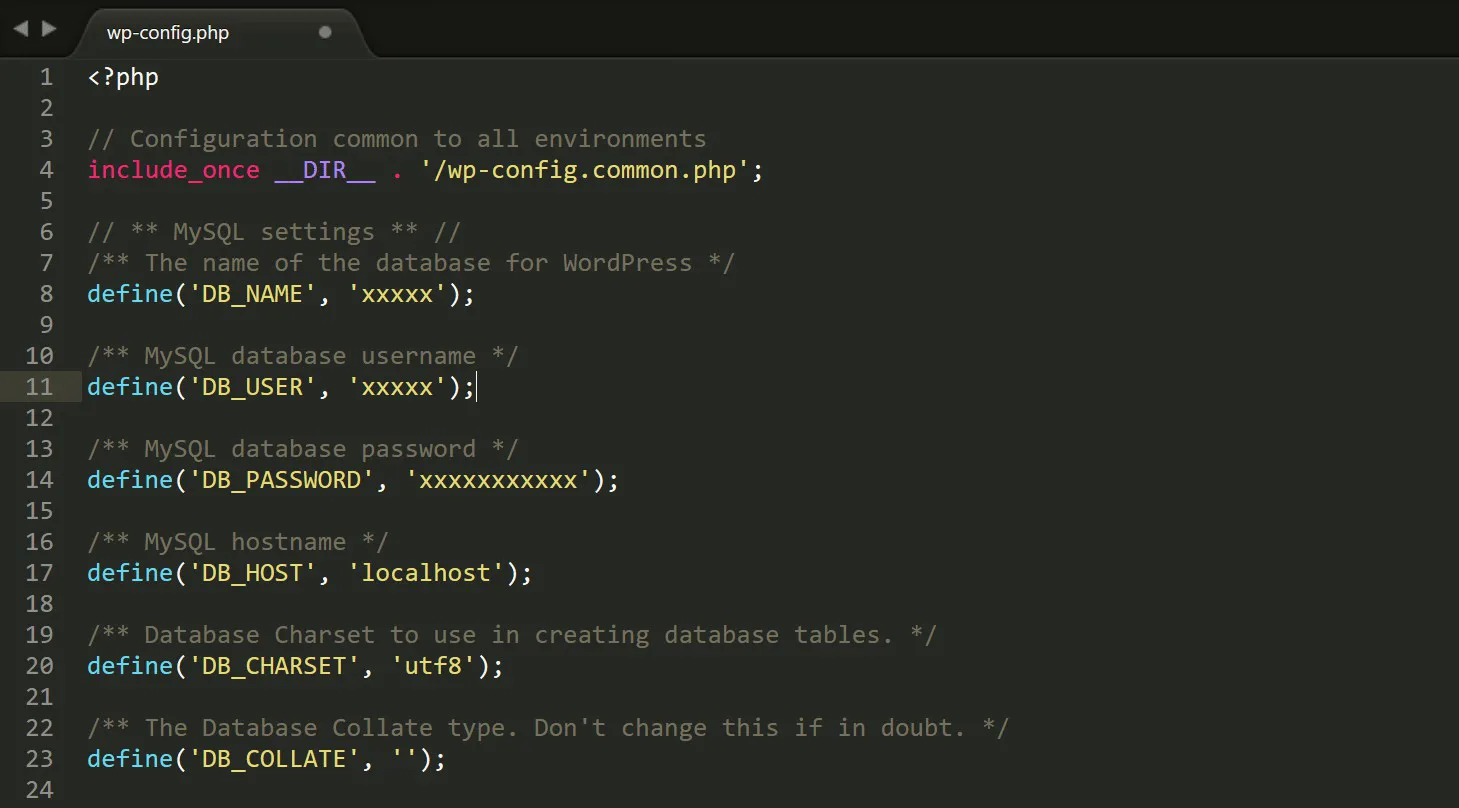
Ahora, deberás verificar los datos con los de tu servidor actual y la configuración para asegurarte de que sean los correctos, con los datos correctos deberías solucionar este inconveniente, sino pasaremos a la siguiente alternativa.
Cómo conseguir las credenciales de acceso en LatinCloud
Lo primero que hay que hacer es iniciar sesión en tu Cloud Panel.
Una vez dentro, ubicar la sección “Bases de Datos”, la cual se encuentra del lado izquierdo.
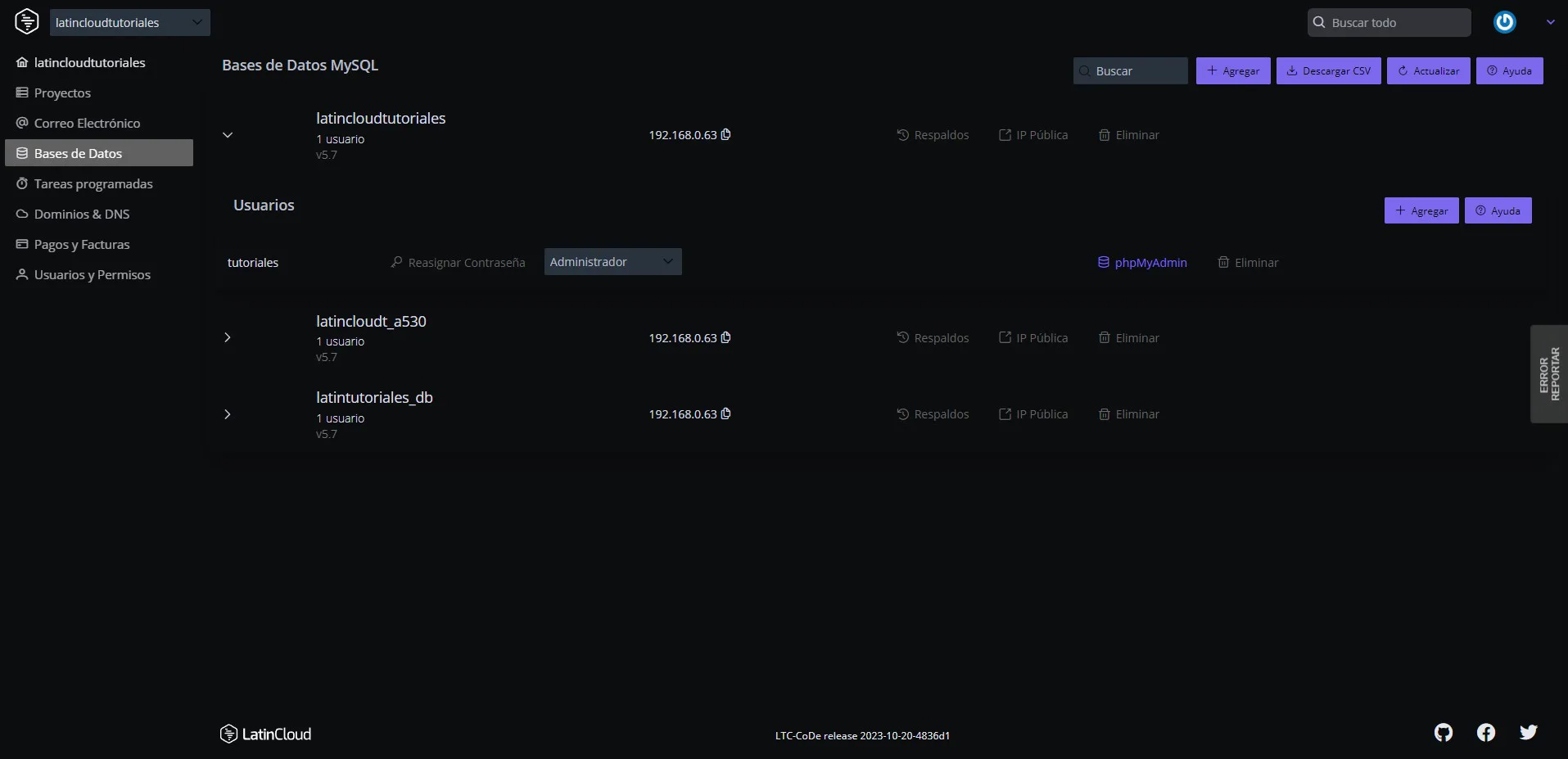
Una vez allí, selecciona la base de datos que utiliza tu WordPress, esta información la encontraste en el archivo de configuración wp-config.php.
En la sección Usuarios, encontrarás el nombre del usuario administrador de la base de datos, si la contraseña no coincide y no la sabes, clickea en “Reasignar Contraseña”. Se te generará una contraseña siguiendo las normas de seguridad recomendadas, guárdatela, puede servirte en un futuro.
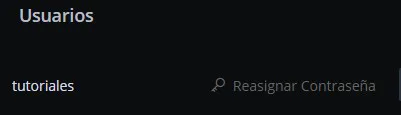
Copia la nueva contraseña y reemplazala en el wp-config.php, no olvides que esta es la línea que buscamos:
define(‘DB_PASSWORD’, ‘xxxxxxxxx’);
Vayamos a la siguiente alternativa.
2. Reparar la base de datos corrupta de tu WordPress
En ciertos casos, es posible que tu base de datos se haya corrompido. Esto puede suceder de manera ocasional (aunque no es muy común) debido a que a lo largo del tiempo, se añaden y eliminan constantemente cientos de tablas debido a la instalación de nuevos plugins y temas. Si intentas acceder al panel de control de tu sitio de WordPress y te encuentras con el siguiente error, significa que tu base de datos está dañada: “Una o más tablas de la base de datos no están disponibles. La base de datos puede requerir reparación”. Es importante destacar que es posible que solo veas este error en el área de administración (back-end), mientras que en la parte visible para los visitantes (front-end) se muestra el mensaje “Error al establecer una conexión con la base de datos”.
WordPress dispone de un modo de reparación de la base de datos que puedes activar. Para hacerlo, agrega lo siguiente al final de tu archivo wp-config.php.
define(‘WP_ALLOW_REPAIR’, true);
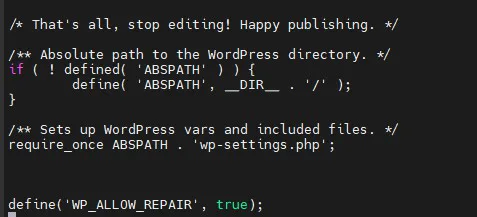
Luego, dirígete a la siguiente dirección en tu sitio de WordPress: https://tudominio.com/wp-admin/maint/repair.php. En ese lugar, encontrarás la opción de reparar la base de datos o de reparar y optimizar la base de datos. Dado que es probable que estés resolviendo un problema en tu sitio en este momento, te sugerimos que utilices la opción de reparación de la base de datos, ya que es más rápida.
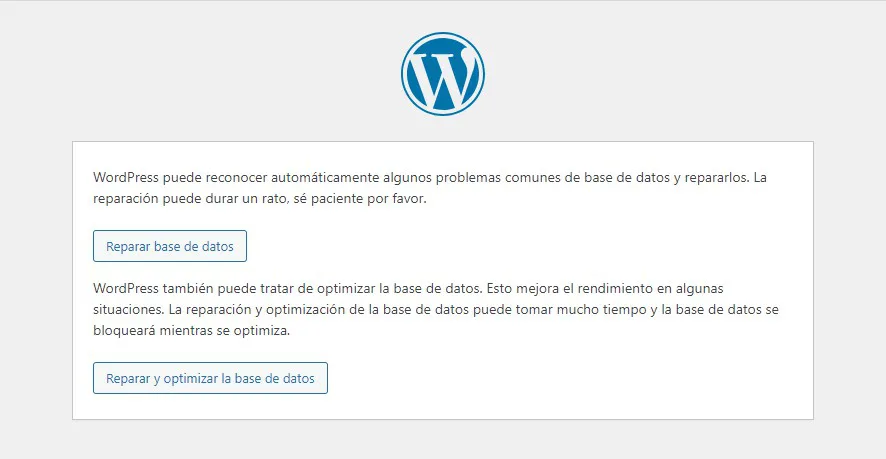
Tras ejecutar la reparación de la base de datos mencionada anteriormente, asegúrate de eliminar la línea de código que agregaste a tu archivo wp-config.php. De lo contrario, cualquiera podría acceder a la página repair.php.
También puedes llevar a cabo una reparación utilizando phpMyAdmin. Solo necesitas ingresar a phpMyAdmin, seleccionar tu base de datos y marcar todas las tablas. Luego, en el menú desplegable, elige la opción “Reparar tabla”. Esto es esencialmente equivalente a ejecutar el comando REPAIR TABLE.
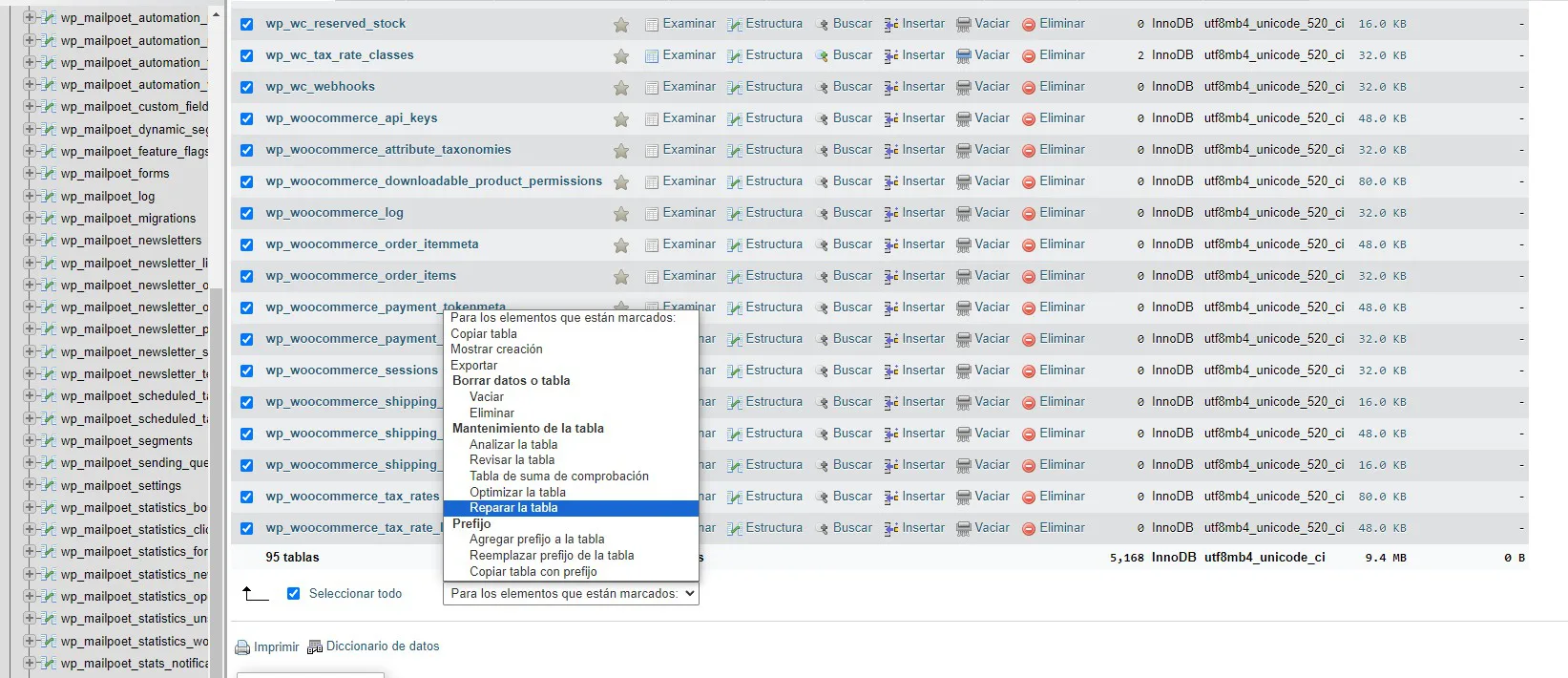
Si luego de realizar todos estos pasos, el error sigue estando, pasaremos al siguiente paso.
3. Reparar archivos corruptos de tu WordPress
Otra posible razón por la que podrías encontrarte con el mensaje de “error al establecer la conexión con la base de datos” es la corrupción de los archivos principales de WordPress. Ya sea que esto se deba a un problema durante la transferencia de archivos a través de FTP, la intrusión de un hacker en tu sitio o dificultades con tu proveedor de alojamiento, puedes resolverlo de manera rápida. Sin embargo, te recomendamos hacer una copia de seguridad de tu sitio antes de intentarlo.
Lo que harás es reemplazar la versión principal de WordPress en tu sitio. No modificarás tus plugins, temas o archivos multimedia, solo la propia instalación de WordPress.
No obstante, ten en cuenta que podrías perder cualquier cambio o código personalizado que hayas añadido a archivos como .htaccess o wp-config.php. Si has respaldado tu sitio web antes de abordar el problema, tendrás copias de seguridad de esos archivos que podrás restaurar más tarde.
Para comenzar, necesitas descargar una nueva copia de WordPress desde WordPress.org.
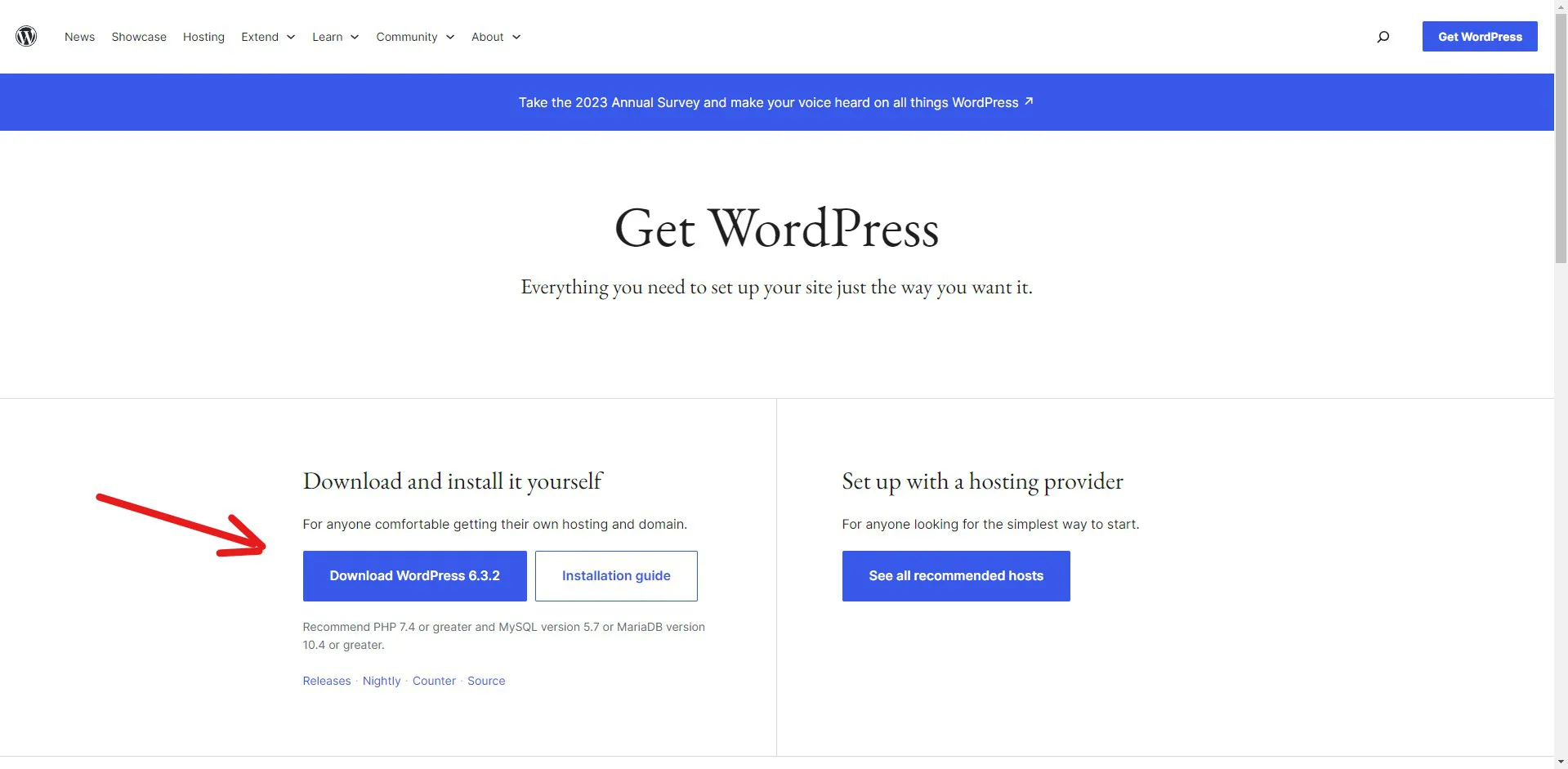
Descomprime este archivo en tu computadora. Luego, dentro de la carpeta descomprimida, debes eliminar la carpeta “wp-content” y el archivo “wp-config-sample.php”.
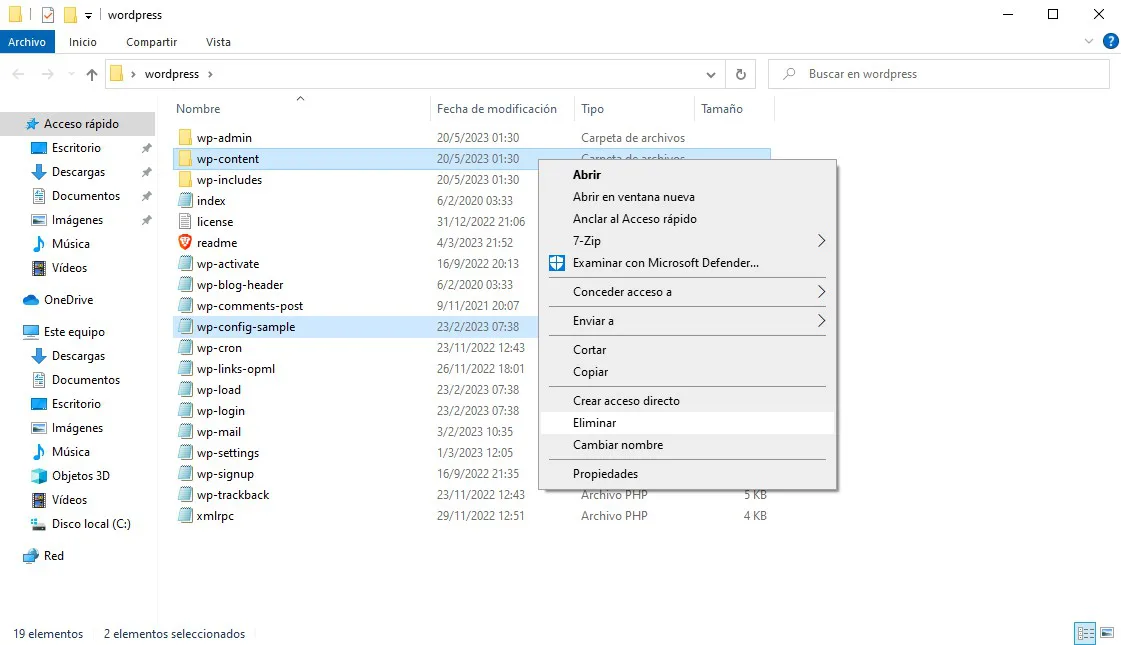
Luego, mediante SFTP, sube los archivos restantes a tu sitio, sobrescribiendo los archivos existentes. Esto reemplazará todos los archivos problemáticos y garantizará que tengas archivos nuevos y sin corrupción. Se recomienda borrar la caché de tu navegador después de hacer esto. Luego, verifica tu sitio de WordPress para asegurarte de que el error ya no esté presente.
4. Comprueba si hay problemas con tu servidor de Base de Datos
Si ninguna de las soluciones anteriores ha logrado resolver el problema, te aconsejamos que contactes a tu proveedor de hosting, ya que podría tratarse de un problema en el servidor de la base de datos. Por ejemplo, si se están produciendo demasiadas conexiones simultáneas a tu base de datos, esto podría ocasionar un error. Esto se debe a que muchos servidores limitan el número de conexiones permitidas al mismo tiempo. Usar un plugin de caché puede ser útil para minimizar las interacciones con la base de datos en tu sitio.
Este tipo de problema es más común en los alojamientos compartidos, ya que teóricamente otros sitios web podrían estar afectando el rendimiento de tu sitio. Esto sucede porque los alojamientos compartidos comparten los mismos recursos en los servidores. Por esta razón, recomendamos utilizar un servicio de alojamiento de alto rendimiento específico para WordPress, para evitar que los recursos estén sobrecargados. Además, estos alojamientos suelen estar configurados para manejar grandes volúmenes de tráfico, especialmente en sitios de WordPress.
El equipo de soporte altamente capacitado de LatinCloud siempre está disponible a través de un simple clic en la parte inferior derecha de nuestro sitio web y se encuentra a tu disposición las 24 horas del día, en caso de que necesites asistencia.
5. Restaurar una copia de seguridad
Por último, pero igualmente relevante, siempre puedes recurrir a una copia de seguridad si es necesario. En algunos casos, esta puede ser una manera más rápida de resolver el problema, si no te importa la posibilidad de perder datos que se hayan acumulado desde la última copia de seguridad. Muchos proveedores de alojamiento ofrecen su propio proceso de restauración de copias de seguridad. Recuerda que, en ocasiones, puede ser necesario restaurar tanto tu base de datos como tus archivos.
Recuerda que en LatinCloud contamos con un backup de tu sitio web de hasta 10 días de antigüedad dependiendo el servicio con el que cuentes. Y ahora que ya sabes como solucionarlo, es momento de estar preparado.





